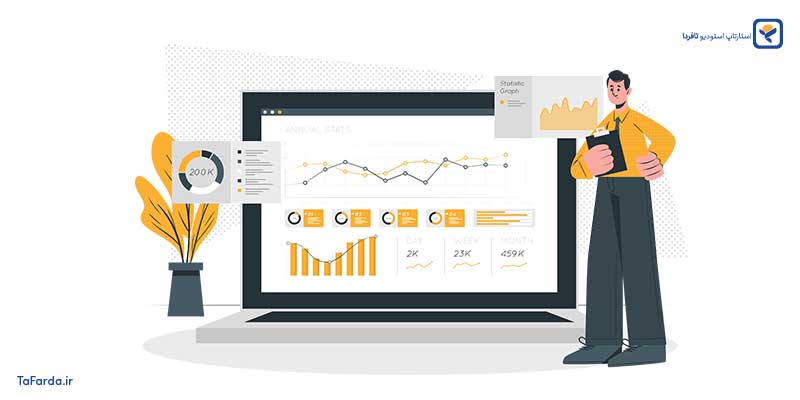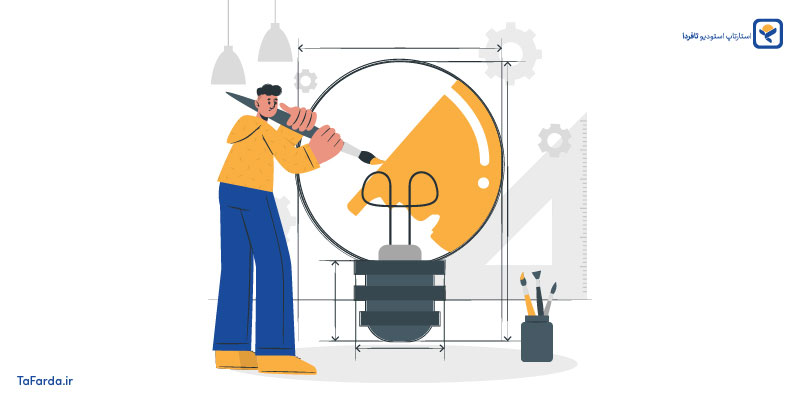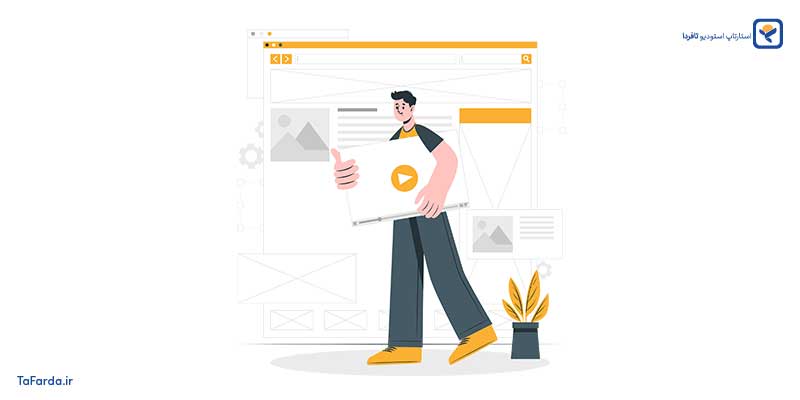شاید به جرات بتوان گفت که جزو اولین کارهایی که بعد از شروع سایتتان باید انجام دهید نصب آنالیتیکس و تعریف متریکهایی که میخواهید اندازه بگیرید هست.
فرض کنید کمپینی برای فروش محصول اجرا نمودید. این کمپین از طریق پلتفرمها و رسانههای مختلف قرار هست محتوایی که مدنظرتان هست را به دست کاربر برساند.
از کجا باید متوجه شوید هزینهای که برای رسانه A کردید یا برای رسانه B کدام موثرتر بوده است و مقدار CAC هر کدام چقدر بوده است. این اطلاعات را میتوانید از ابزارهایی همچون آنالیتیکس بدست بیاورید.
همچنین یکی از اطلاعاتی که در هنگام جذب سرمایه برای استارتاپتان نیاز دارید این هست که چه تعداد کاربر از سایت یا اپلیکیشنتان استفاده نموده است.
همانگونه که حتما اطلاعیه مربوط به GA4 را دیدهاید، گوگل آنالیتیکس اعلام کرده است تا تاریخ July 1, 2023 از نسخه یونیورسال پشتیبانی میکند و تمام صاحبان سایت که از آنالیتیکس استفاده میکنند باید به نسخه GA4 مهاجرت نمایند.
Universal Analytics will no longer process new data in standard properties beginning July 1, 2023. Prepare now by setting up and switching over to a Google Analytics 4 property.
در این مقاله درباره طریقه نصب GA4 میخواهیم صحبت کنیم. در مقالات بعدی درباره جزییات کار با این ابزار گوگل را که برای هر استارتاپی لازم هست با آن آشنا باشد بحث خواهیم نمود.
فهرست مطالب
نصب GA4 بر روی سایت
اگر خواسته باشید برای اولین بار آنالیتیکس را بر روی سایتتان نصب نمایید از این مسیر اقدام نمایید.
Admin>Create Property
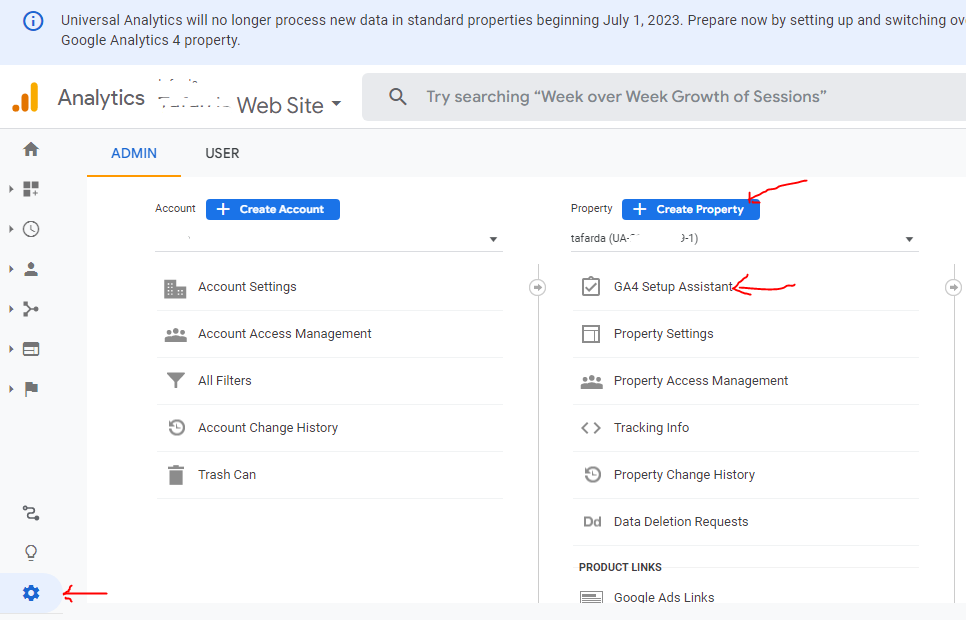
اگر گزینه Create Property را بزنید وارد بخشی می شوید که میتوانید برای این اکانت آنالیتیکس یک Property اضافه کنید.
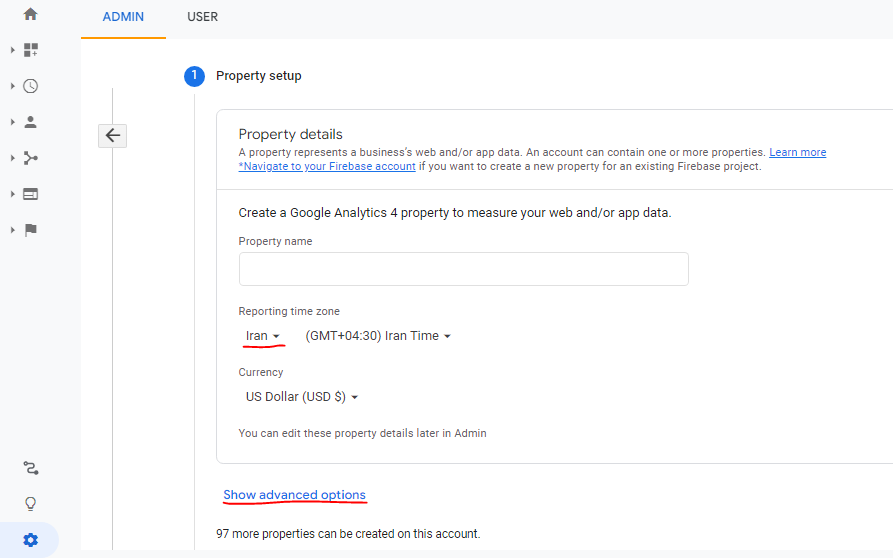
توجه داشته باشید اگر مخاطبان سایت شما ساکن ایران هست و میخواهید اطلاعات را بر اساس ساعت ایران داشته باشید تایم زون را ایران تعریف کنید.
در صورتی که میخواهید برای این Property نسخه یونیورسال را هم داشته باشید گزینه Show advanced options را بزنید.
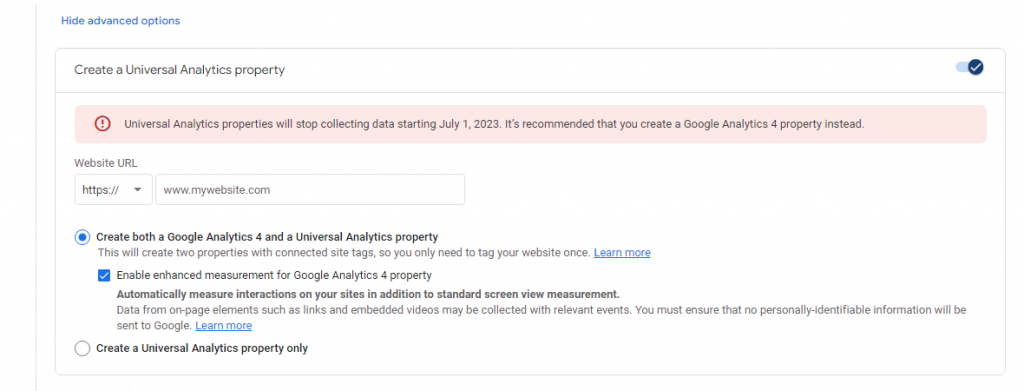
در مرحله بعدی از شما یک سری اطلاعات درباره کسبوکارتان میخواهد.
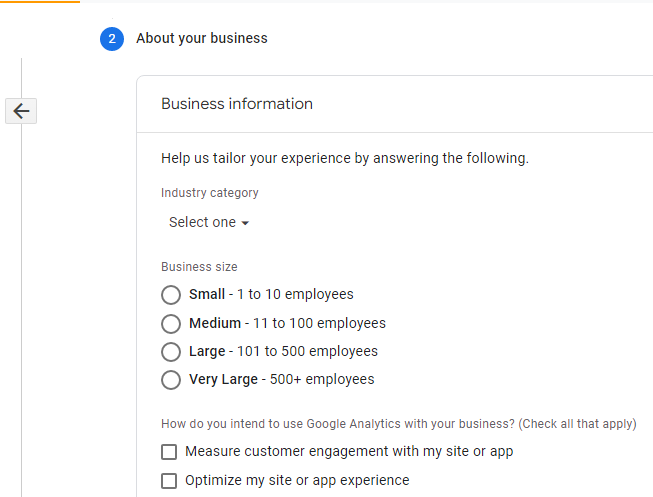
بعد از اینکه این مراحل را طی نمودید باید نوع ابزاری که قرار هست اطلاعاتش را رصد نمایید را انتخاب نمایید.
برای وب سایت کافی است تا اسم و آدرس سایت را وارد نمایید تا MEASUREMENT ID برای شما ارائه نماید.
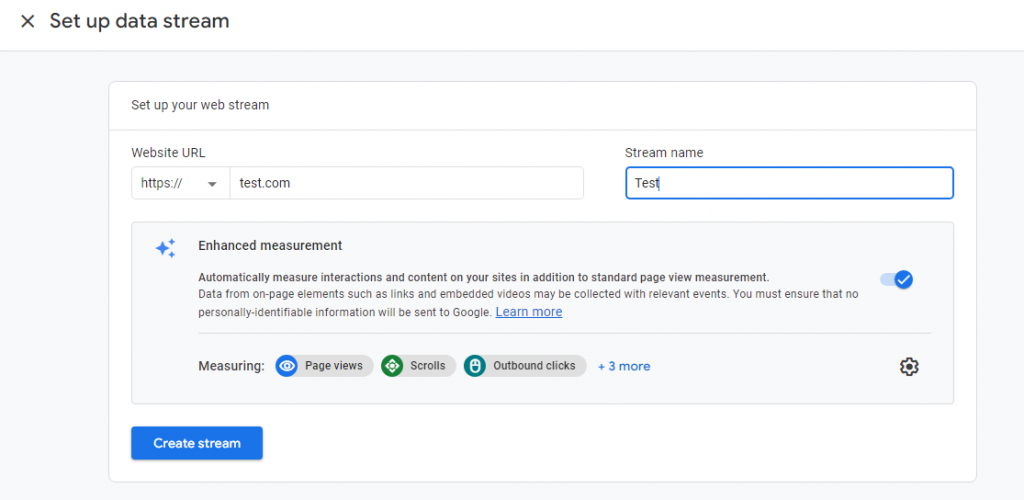
در این بخش باید با استفاده از MEASUREMENT ID سایت را به آنالیتیکس متصل نمایید که یکی از بهترین روشها استفاده از تگ منیجر هست. ولی میتوانید کد را به صورت مستقیم هم در سایتتان قرار دهید. کافی است تا طبق تصویر زیر اقدام نمایید.
کدی که مشاهده مینمایید را در قسمت head سایتتان قرار دهید.
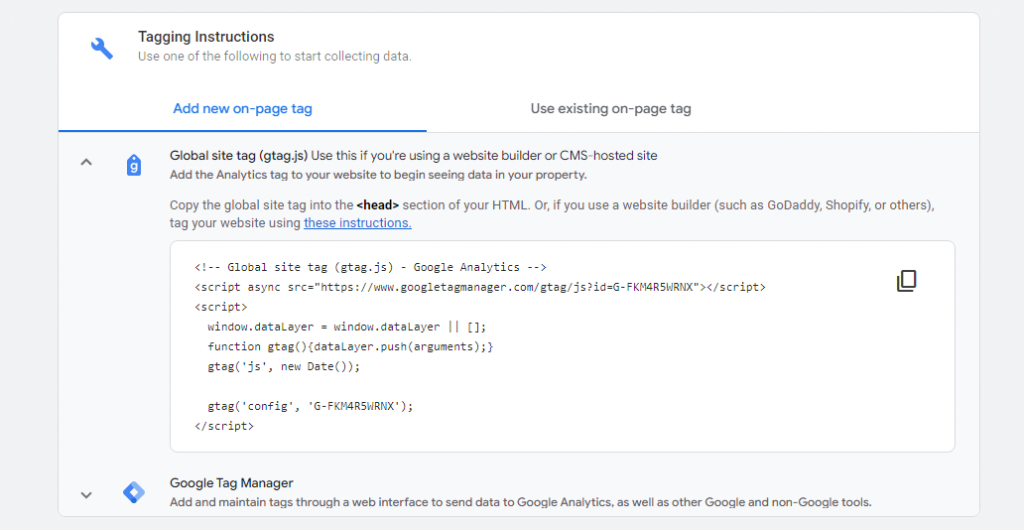
نصب آنالیتیکس به صورت مستقیم بر روی وردپرس
با توجه به اینکه وردپرس پرطرفدارترین سیستم مدیریت محتوا در جهان میباشد، اگر خواسته باشید به صورت مستقیم آنالیتیکس را بر روی سایتتان نصب کنید دو راه دارید.
1- اضافه کردن کد آنالیتیکس به قالب
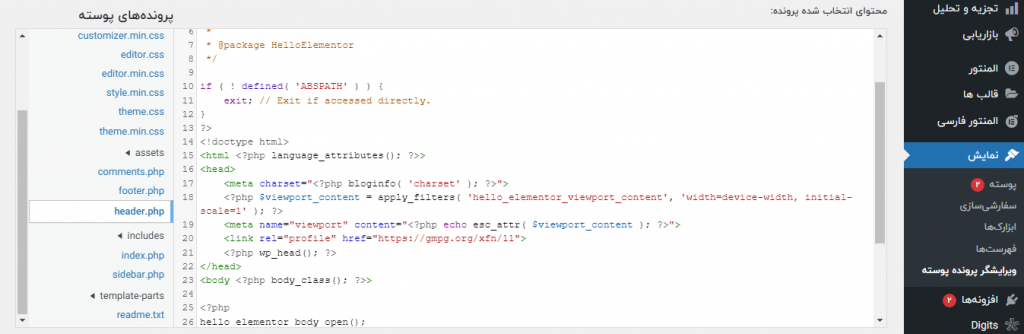
مشکلی که این طریق نصب خواهد داشت این هست که اگر قالب آپدیت شود دوباره باید کدهای آنالیتیکس را بر روی سایت نصب نمود. راه دیگری که وجود دارد برای اینکه تغییراتی که در قالب سایت میدهید با آپدیت قالب از بین نرود نسخه child از قالب بسازید.
2- استفاده از افزونههای وردپرس
اگر میخواهید آنالیتیکس یا هر ابزار دیگری را به صورت مستقیم بر روی سایت وردپرسیتان نصب کنید یکی از بهترین افزونهها برای این کار افزونه Insert headers and footers میباشد.
با این افزونه کافی است کدهای مربوطه را در باکسهای تعریف شده قرار دهید.
نصب آنالیتیکس 4 از طریق تگ منیجر
پیشنهاد میشود آنالیتیکس از طریق تگمنیجر نصب شود برای اینکه نیاز تیم مارکتینگ به تیم فنی کاهش پیدا خواهد کرد و همچنین تعریف ایونت و گلها برای تیم مارکتینگ راحتتر و سریعتر خواهد شد.
با فرض بر اینکه با محیط تگ منیجر آشنایی دارید، tag type را Google Analytics: GA4 Configuration انتخاب و تریگر را All pages انتخاب نمایید.
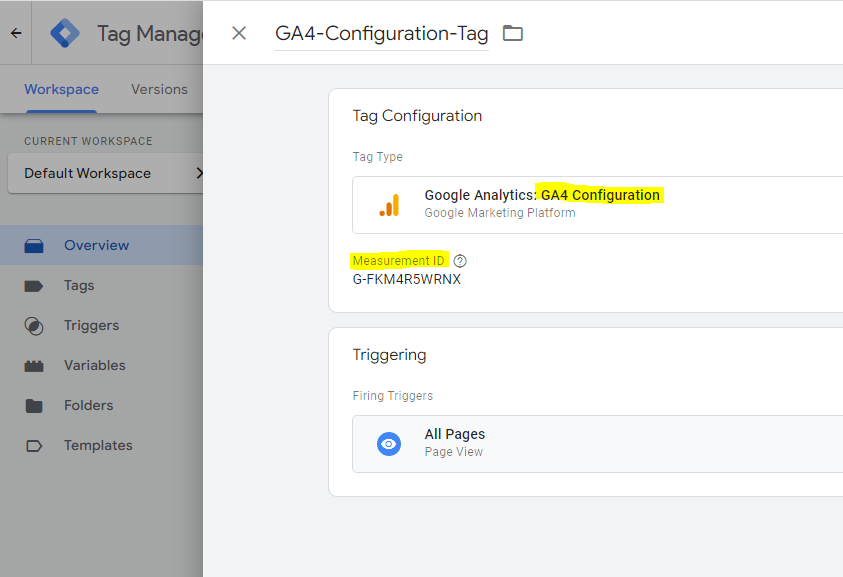
بعد از تایید و انتشار آن از طریق گوگل تگ منیجر، آنالیتیکس به سایت متصل خواهد شد.